Создание и установка платного SSL сертификата.
Для создания создания платного SSL сертификата его нужно сначала купить. Перейдите в личный кабинет и выберите пункт «Заказать новую услугу»
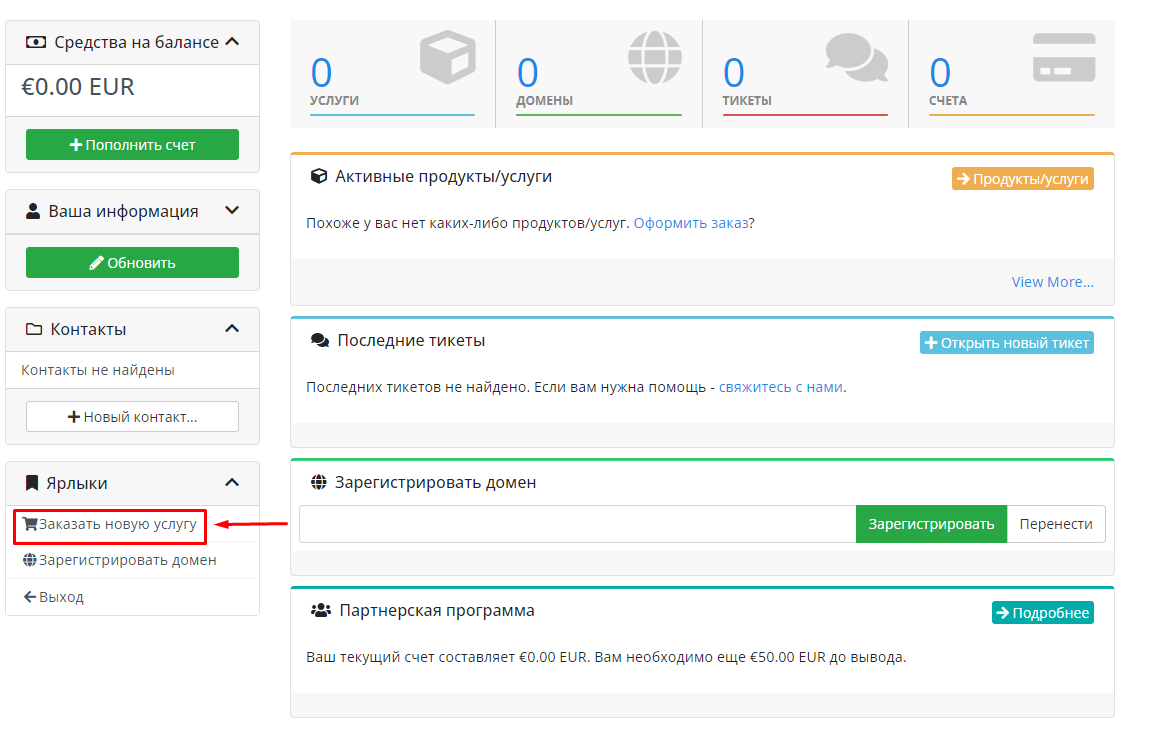
Затем выберите желаемый SSL сертификат. Comodo Positive SSL пользуется большой популярностью, поэтому и рассмотрим пример на нём. Закажите данную услугу.
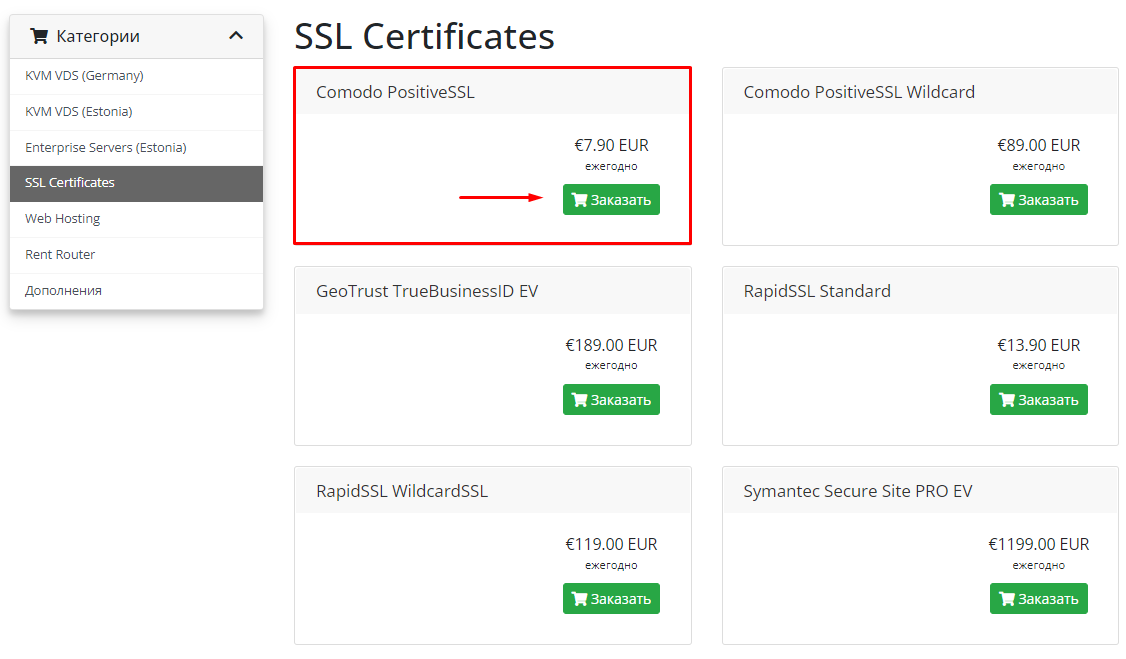
Выберите платежный цикл, затем нажмите на кнопку «Далее». После этого совершите оплату и услуга будет доступна в личном кабинете.
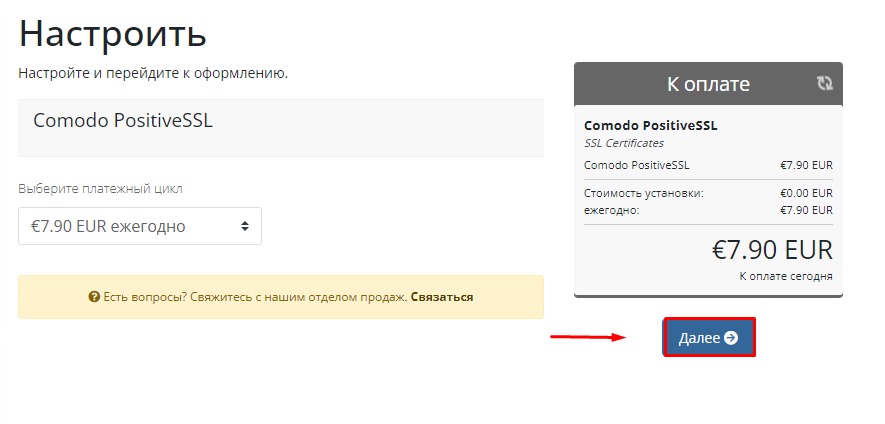
Выберите данную услугу, затем нажмите на кнопку «Configure Now»
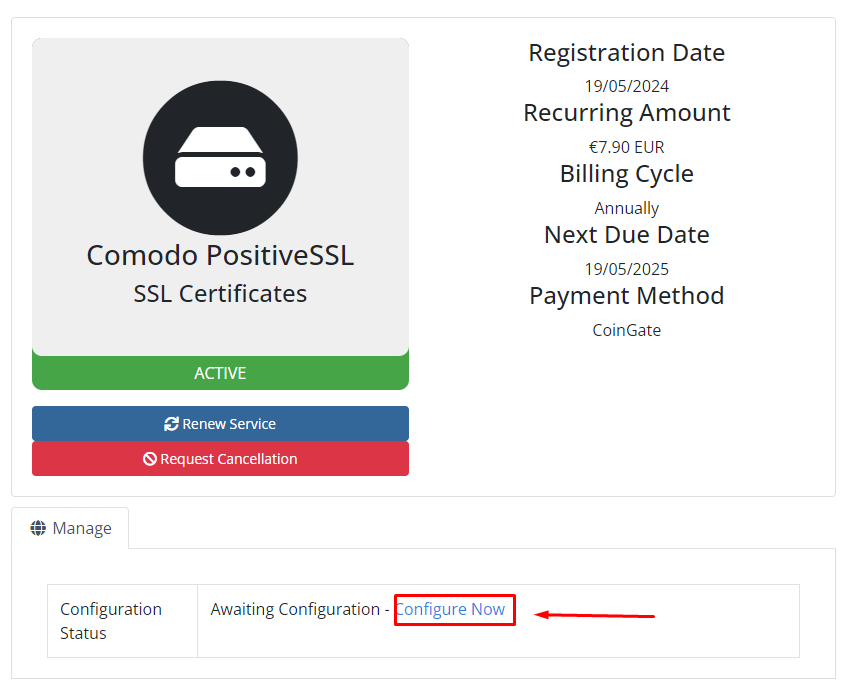
Для дальнейшего создания SSL сертификата нам понадобится сторонний сервис для генерации CSR запроса. Рекомендуем пользоваться этим CSR генератором(кликабельно). Прокрутите страницу вниз и заполните форму. Вам нужно указать:
-
Доменное имя без https:// ;
-
Организацию. Если вы являетесь частным лицом, то напишите по шаблону Имя Фамилия Organization;
-
Отдел. Можно написать «IT DEPT»;
-
Город;
-
Область/штат/регион;
-
Email;
-
Страна;
Затем нажмите на кнопку «Generate CSR»
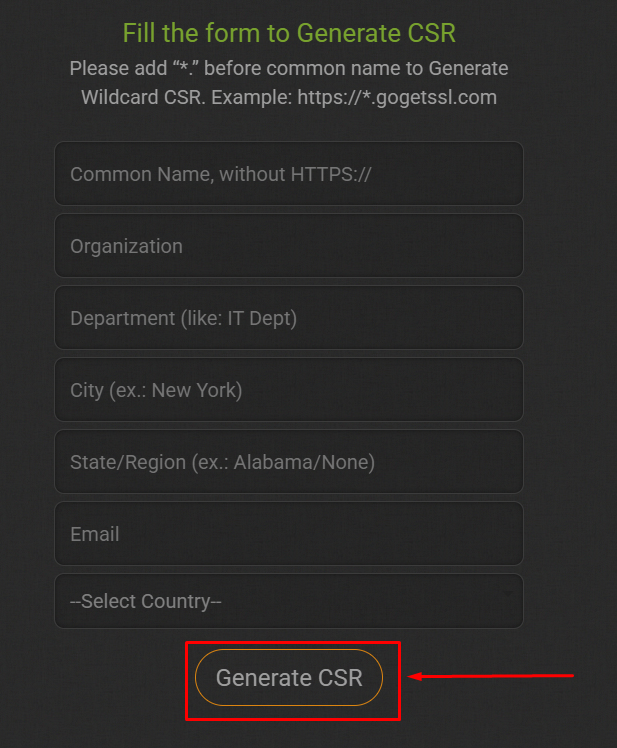
Если Вы всё сделали правильно, то Вы получите CSR запись и приватный ключ. Сохраните их себе. Они вам понадобятся.
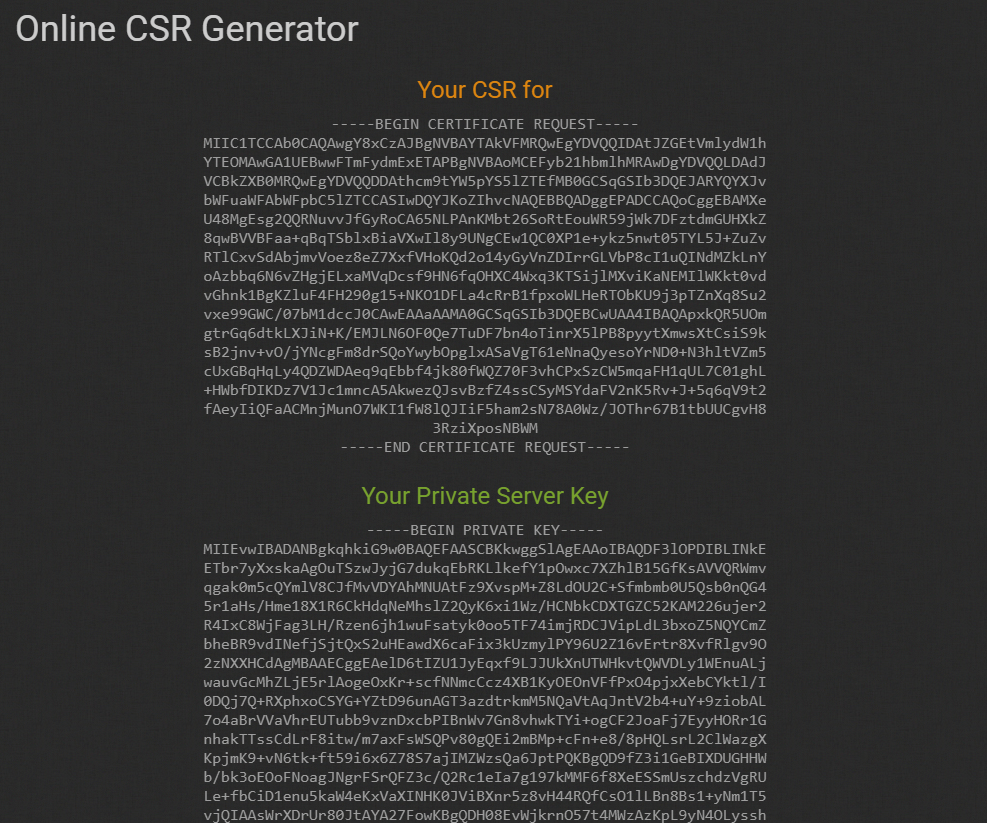
Теперь в личном кабинете my.fairyhosting.com на странице конфигурации SSL сертификата выберите «New Order» и вставьте CSR запрос в текстовую зону.
Важно: Все записи, которые Вы вставляете должны содержать полный текст, включая «-----BEGIN CERTIFICATE REQUEST-----» и конец.
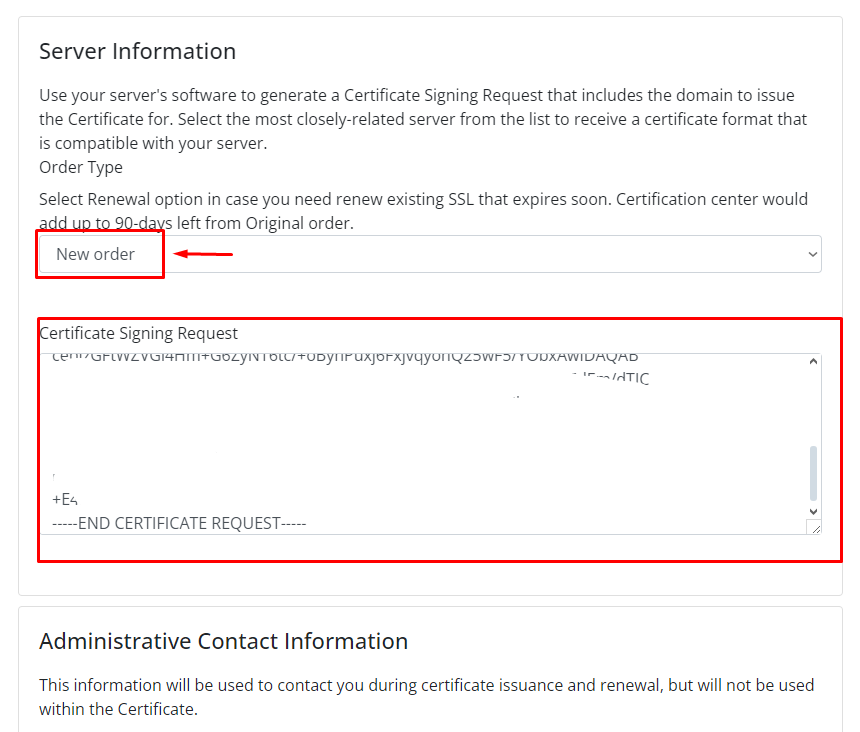
Теперь прокрутите страницу вниз и заполните поля данными, которые Вы указывали при генерации CSR запроса. Затем нажмите «Click to Continue».
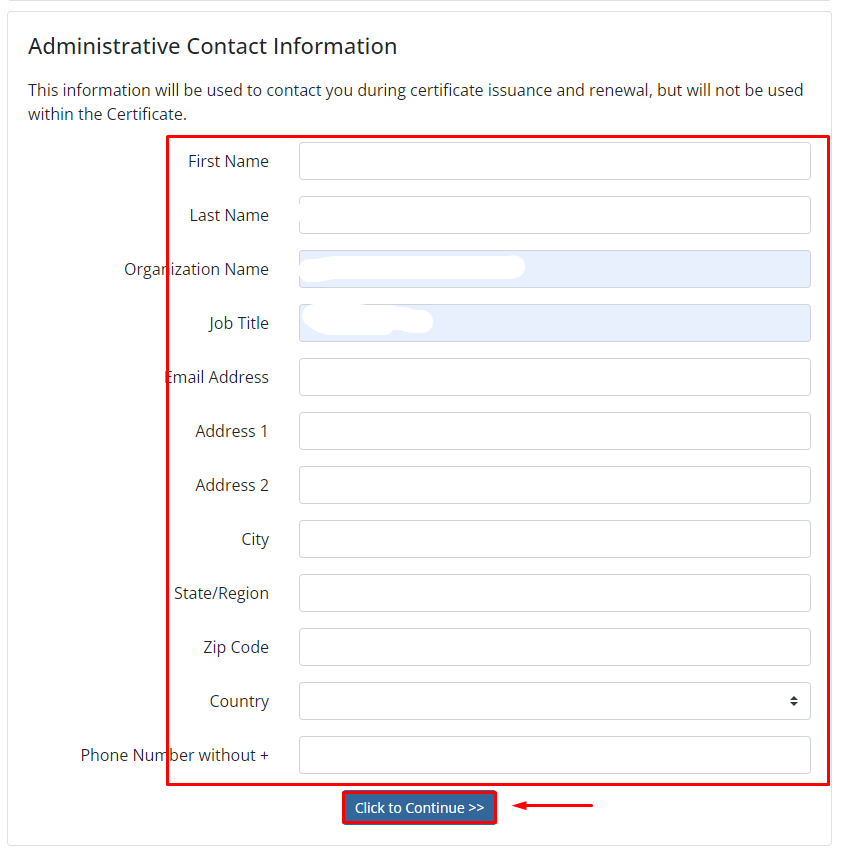
Теперь нужно выбрать метод валидации. Мы рекомендуем выбирать метод валидации через DNS. Затем нажмите «Click to Continue».
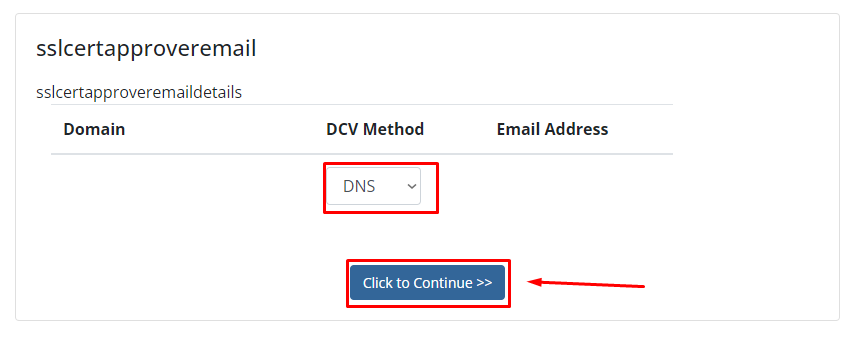
После этого конфигурация будет завершена и Вам нужно вернуть в клиентскую зону.
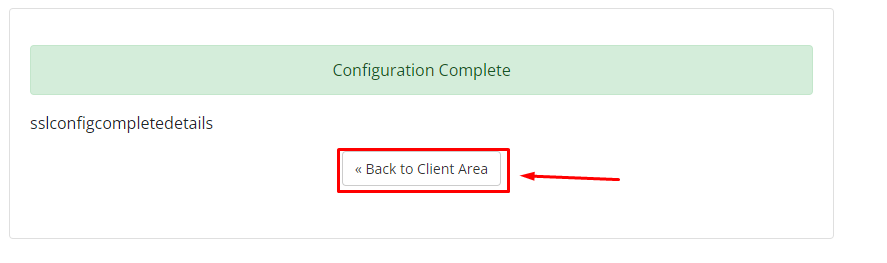
Для прохождения валидации необходимо создать CNAME запись.
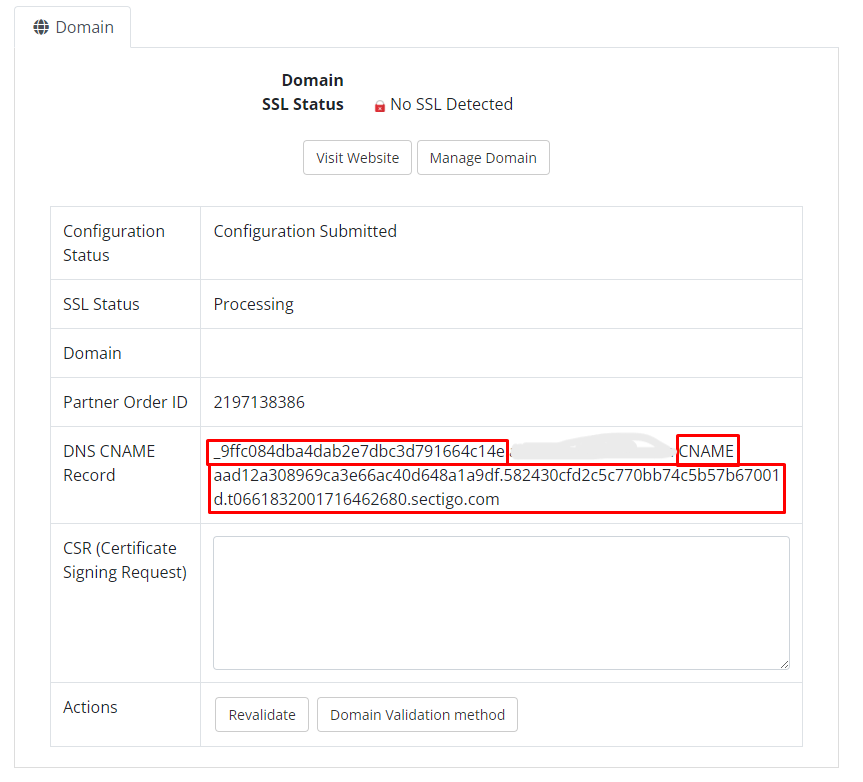
Проверка SSL сертификата для сайта, размещенного на виртуальном сервере
Выберите услугу DNS Manager в выпадающем меню услуг.
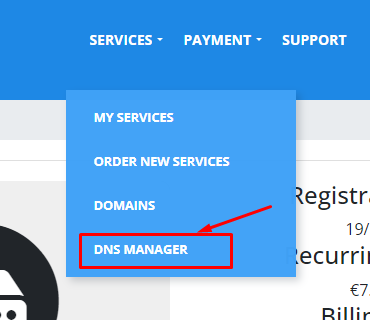
Если у Вас уже есть домен и он виден в DNS Manager то перейдите в него. Если домена не видно, то необходимо добавить его. Нажмите на «Add New Zone»

Введите в поле Zone name имя вашего существующего домена, например, test-domen.ru.
В поле IP Adrress впишите IP адрес, где у вас расположен сайт. Это нужно чтобы при вводе вашего домена в адресную строку браузера, пользователь попадал на ваш сайт.
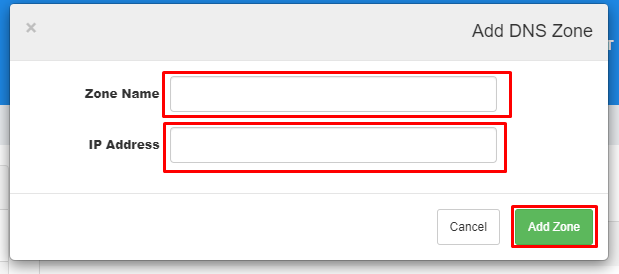
Если вы не знаете, какой IP у Вашего сайта, то это может быть виртуальный сервер, который вы арендуете у нас.
Затем выберите ваш сайт в менеджере

Затем нажмите на кнопку «Add Record».
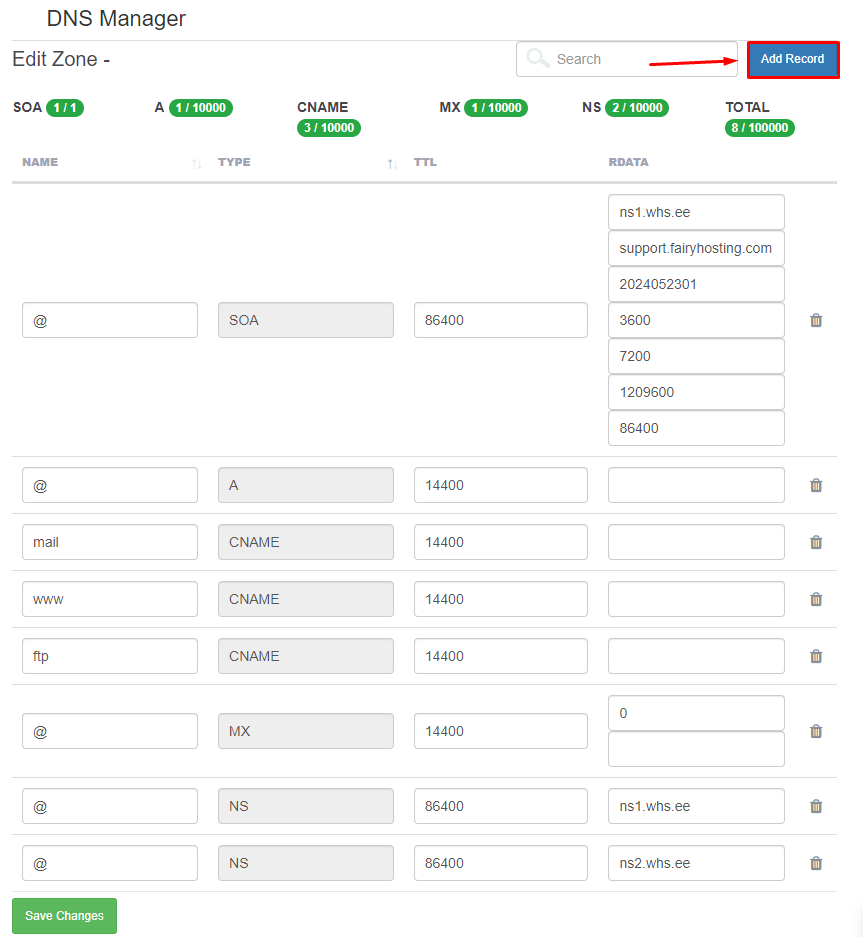
Выберите тип записи «CNAME». В первое поле вставьте текст, который идет до точки. В третье поле вставьте текст, который идет после слова CNAME. Затем нажмите на кнопку «Add Record»

Как мы видим, запись успешно добавлена. Теперь нужно сохранить изменения нажав на кнопку «Save Changes»
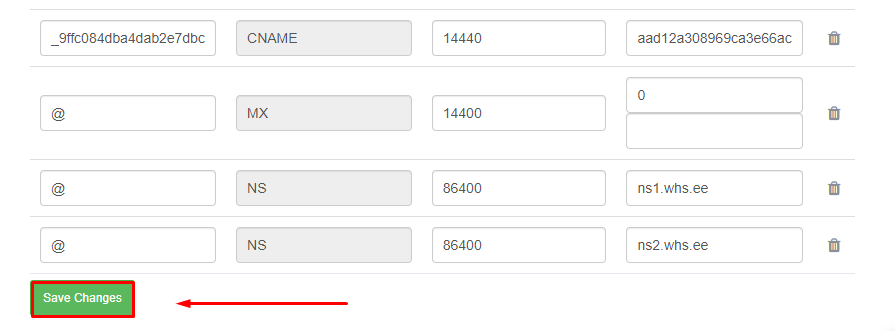
Проверка SSL сертификата для сайта, размещенного на веб-хостинге
Для добавления CNAME записи, перейдите в панель управления Plesk, где расположен ваш сайт. Выберите раздел «Hosting & DNS»
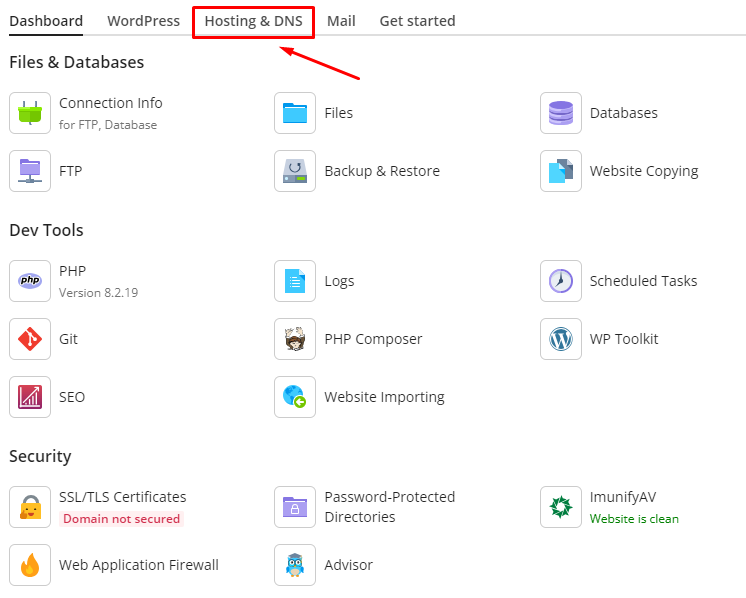
Затем выберите раздел «DNS».
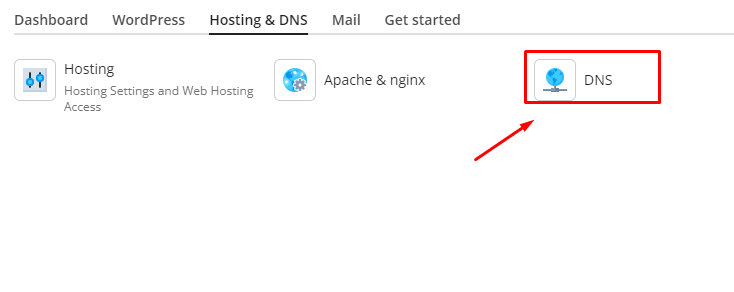
Для добавления записи нажмите на кнопку «Add Record»

Выберите тип записи «CNAME». В первое текстовое поле вставьте текст, который идет до точки. В третье текстовое поле вставьте текст, который идет после слова CNAME. Затем нажмите на кнопку «OK»
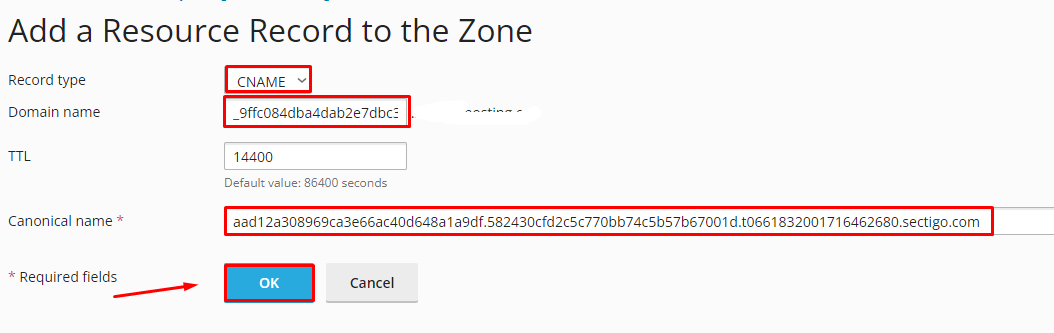
Валидация SSL сертификата
Теперь вернитесь в личный кабинет и нажмите на кнопку «Revalidate»
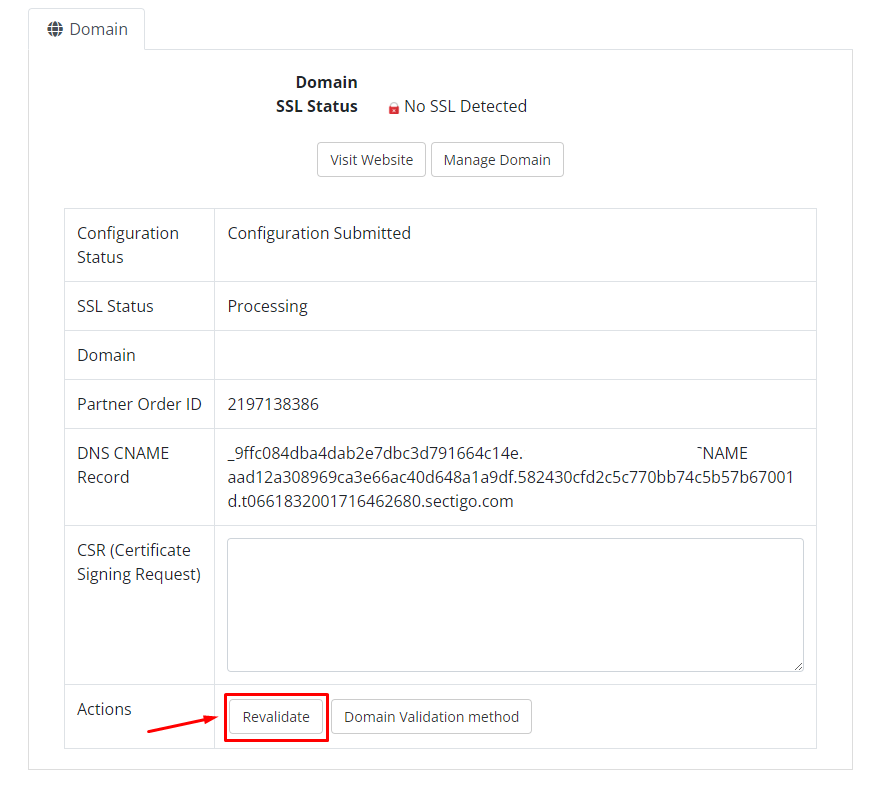
Вы получите уведомление, об успешном отправленном запросе на валидацию. Обновите страницу.
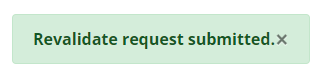
После обновления страницы у Вас будут сгенерирован сертификат(CRT), цепочка(Intermediate/Chain files).
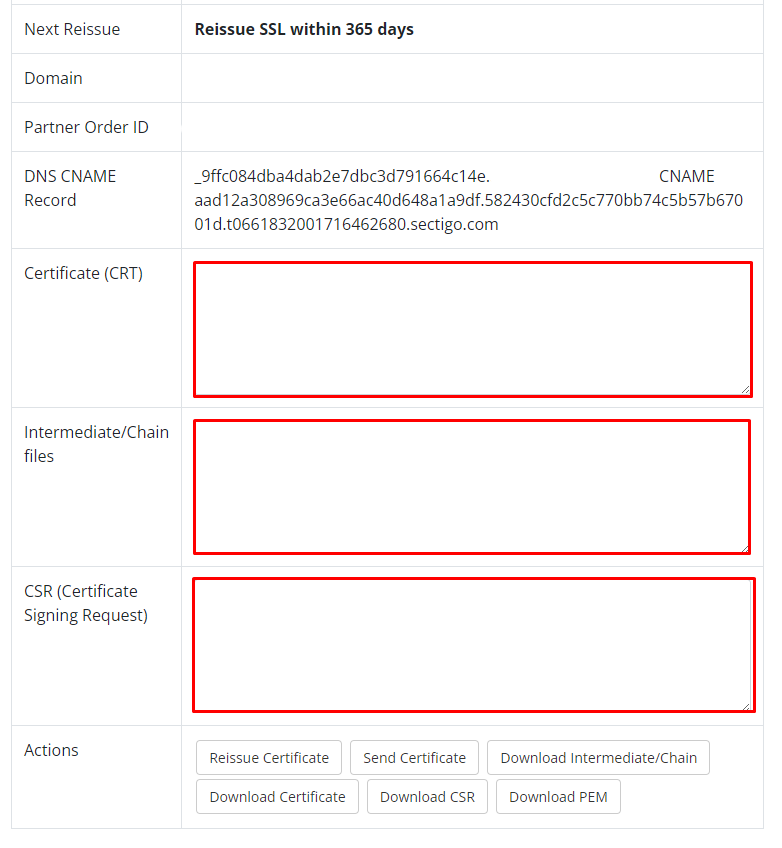
Теперь Вам необходимо установить SSL сертификат на ваш сайт. Перейдите в панель управления где у Вас расположен сайт. Рассмотрим на примере Plesk.
Выберите раздел SSL/TLS Certificates.
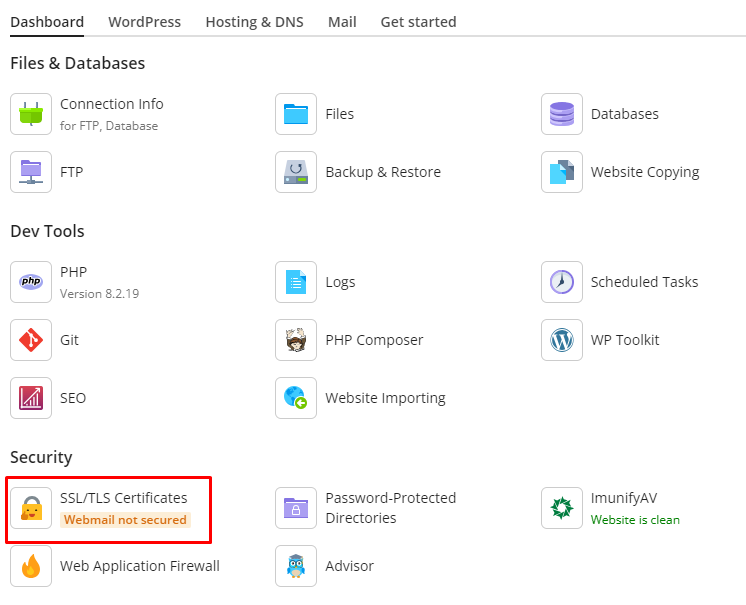
Пролистайте вниз и выберите нажмите на кнопку «Manage»
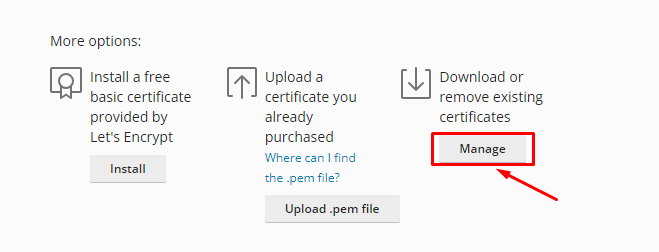
Затем нажмите на кнопку «Add SSL/TLS Certificate»
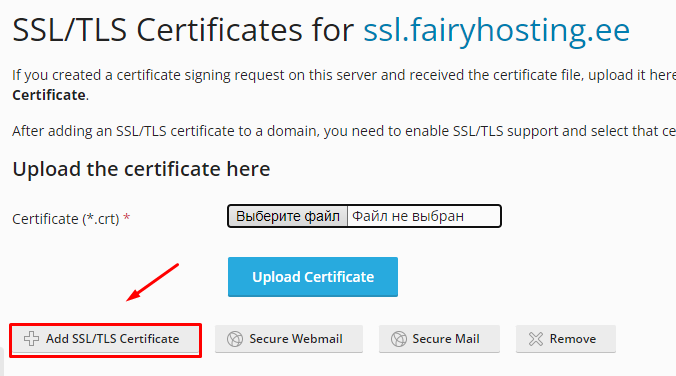
Заполните выделенные поля, затем прокрутите чуть ниже.
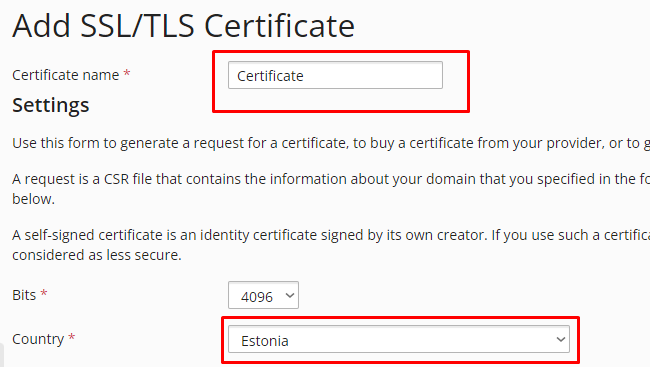
Здесь Вам нужно вставить текст из сконфигурированного сертификата в личном кабинете. Выше мы просили Вас сохранить приватный ключ. Пожалуйста, вставьте его в первую текстовую зону. Во вторую текстовую зону вставьте сертификат. В третью текстовую зону нужно вставить цепочку. Затем нажмите на кнопку «Upload Certificate»
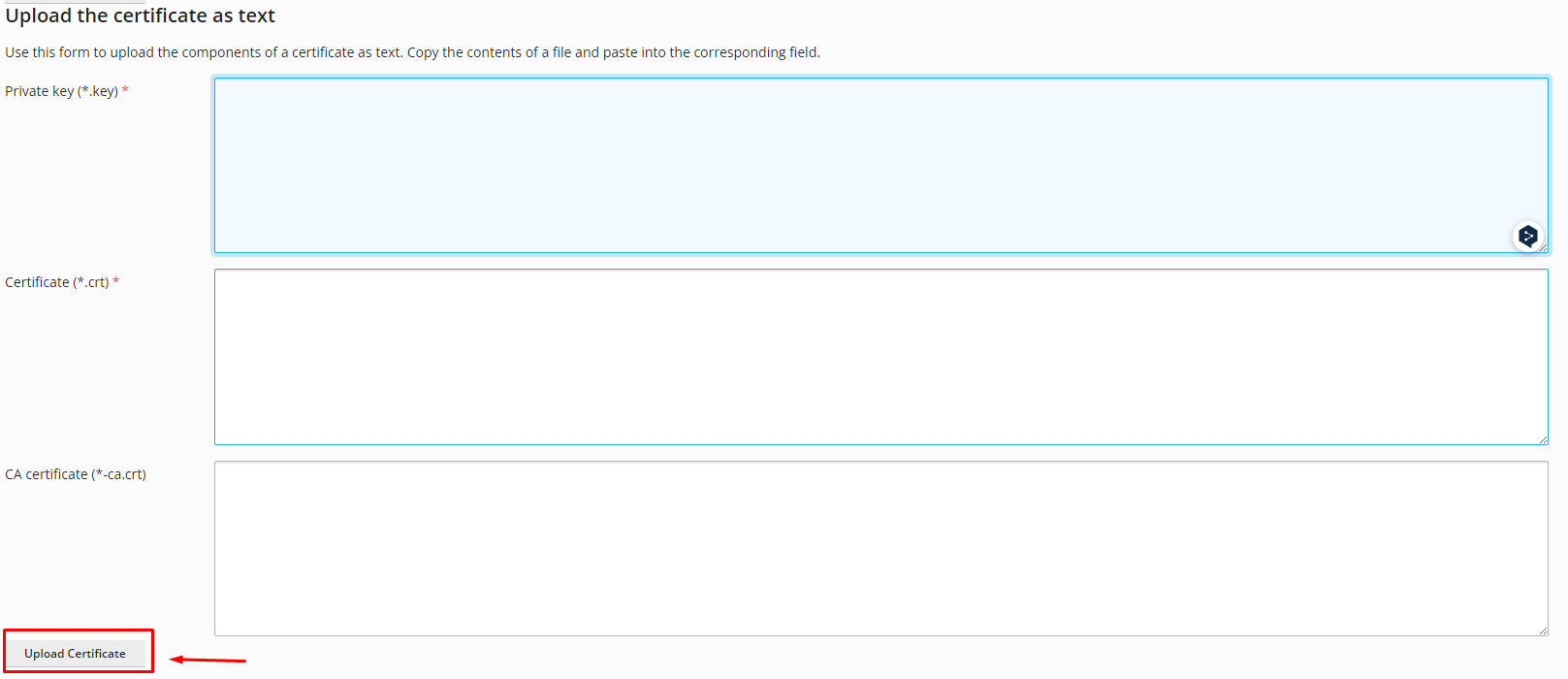
Затем вернитесь к разделу «Hosting & DNS» и выберите пункт «Hosting»
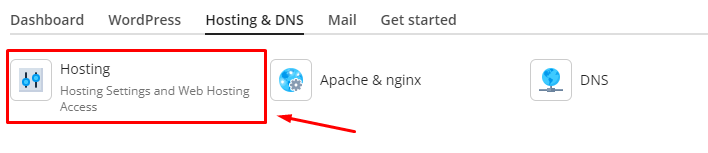
Назначьте сертификат для сайта, затем нажмите кнопку «Save».
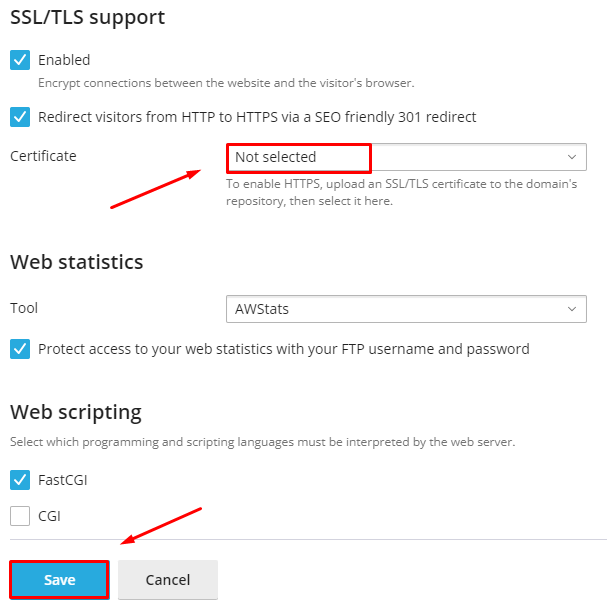
Поздравляю. Вы смогли сами установить SSL сертификат. Для проверки рекомендуем использовать данный сервис(кликабельно).






